一般改进
视频字幕:在“场景图形”中,我们在搜索区域中添加了一个额外的按钮。这样,您可以选择将搜索限制在选定层次上,而不是整个场景文件,在键盘上按 Ctrl+F 也同样有效。这可以在搜索特定节点时加快工作流。
我们还改进了摄影机。为了让您在使用物理摄影机时更轻松,现在可以启用自动 ISO 自适应。这将在更改快门速度或 F 制光圈时自动更改 ISO 值,从而使设置摄影机变得更加容易。例如,当您想在场景中创建更多景深时,现在整体图像亮度不会再发生变化。
此外,新的传感器响应下拉菜单(称为“AgX 自定义”)将使您能够更轻松地控制功率和饱和度。如果您处理的颜色超出了正常 SRGB 颜色空间,使用了更宽的色域,那么您现在可以在“渲染设置”中切换到不同的渲染颜色空间。这可以为您提供更大的灵活性,例如,当您想要处理高动态范围输出内容时。
对于那些使用 Substance 材质的用户,我很高兴地告诉大家,您现在可以使用金属粗糙度和涂层工作流。就像这里,我在 Substance Designer 中使用涂层节点。现在,我可以在 VRED 中单独控制此涂层。这让您在创建材质时更加自由,并提高了视觉质量。此外,您还可以选择是否应内嵌 Substance 纹理。这样可以减小场景文件。
如果您正在处理大型场景并遇到内存问题,则可以在首选项中优化内存消耗。这将仅上传在场景中实际可见的几何体。这可能会导致切换可见性的速度稍慢一些,但却能让您渲染更大的场景。
为了在工作流的不同团队之间获得更好的互操作性,我们添加了对 3MF 文件中纹理的支持,这是 3D 打印的行业标准。现在,您可以直接在 VRED 中可视化打印文件并附加所有颜色,就像我的扫描一样,或者我在这里使用这个工程零件的仿真结果。
场景图形
我们在“选择过滤器”菜单中添加了以下选项:
 在选定层次上 - 将搜索限制到选定层次。它将在选定分支中搜索包含搜索字符串的节点。您还可以使用快捷键
在选定层次上 - 将搜索限制到选定层次。它将在选定分支中搜索包含搜索字符串的节点。您还可以使用快捷键 Ctrl + F(查找)将搜索栏设置为焦点,在其中输入字符串,然后单击 Enter 键,启用 ,仅搜索选定分支中与该字符串匹配的内容。注意:
,仅搜索选定分支中与该字符串匹配的内容。注意:仅当未使用新的“在选定层次上”功能时才可启用实时搜索功能。
选择要搜索的分支。
执行以下任一操作:
- 单击
 。
。 - 按 Ctrl+F 组合键。
- 单击
在搜索字段中输入搜索字符串。
按 Enter 键。
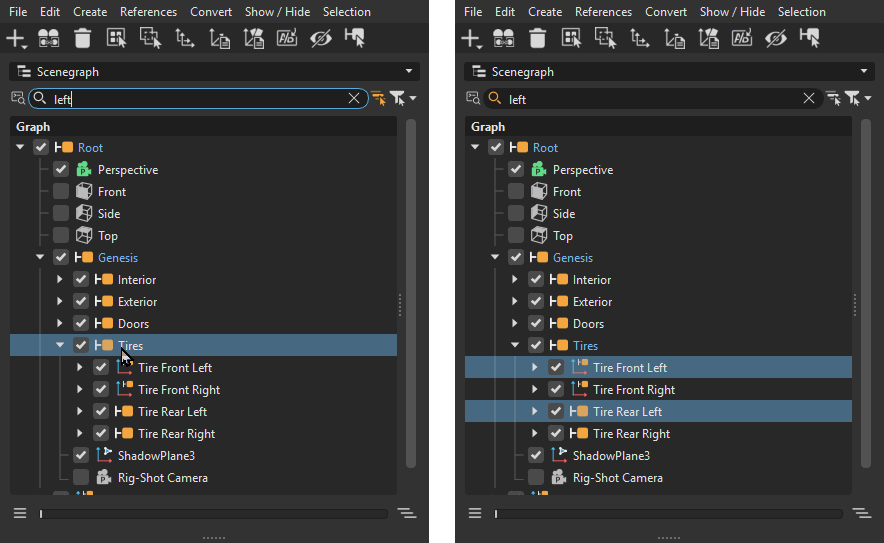
新的 VRED 库资源
我们在 VRED 库中添加了汽车工程照明环境资源。此环境是作为 .osb 资源构建的。将其加载到“资源管理器”中,然后拖动到场景中。
此环境资源包含以下内容:
- 4 个电影摄影机视点
- 1 个用于创建 HDR 的居中球形摄影机
- 烘焙灯光和阴影设置(以备需要重新计算 IBL 或光照贴图)
- 多个
.sbsar格式的 Substance 材质
环境的大小在空间匹配中受到限制,大致相当于现实中的光隧道。因此,某些元素(如外墙)在其节点级别上设置为背面消隐。
一个自述 .txt 文件包含在 .zip 文件夹中。

摄影机改进
我们添加了选项自动 ISO 自适应,用于在 f 制光圈或快门速度变化时自动调整摄影机传感器的 ISO,以使亮度保持一致。此选项位于“摄影机编辑器”>“图像处理”选项卡 >“色调映射”部分。
这是打开新场景时的默认设置;因此,这是更改的可用性行为。
我们还向“传感器响应”选项添加了“AgX 自定义”,以便在“色调映射器”设置为“物理摄影机”时,在“摄影机编辑器”>“图像处理”>“色调映射”部分控制功率和饱和度。
GPU 光线跟踪改进
我们对 GPU 光线跟踪进行了以下改进:
我们添加了“优化模式”选项,让您可以选择用于 GPU 光线跟踪的优化策略。优化模式位于“首选项”>“渲染”>“渲染设置”>“常规设置”选项卡 >“功能”部分。
- 优化性能 - 将 GPU 光线跟踪器设置为优先考虑性能,而不是内存消耗。
- 优化内存消耗 - 仅上传实际用于当前帧的几何体,并从内存中移除任何未使用的几何体。这会使打开/关闭可见性稍微慢一些,但可以渲染更大的场景。GPU 光线跟踪器设置为降低内存消耗,但代价是存在一些性能开销,例如变量切换时间稍微延长;但是,以前由于 GPU 光线跟踪的内存需求较高而无法进行 GPU 光线跟踪的用户现在可以进行,并且场景加载时间也会缩短。
- GPU 光线跟踪现在支持
vrMaterialService.compressTextures()命令生成的块压缩纹理。vrMaterialService.compressTextures()会压缩场景中的所有纹理,从而节省主内存和 GPU 内存,并缩短纹理上传到 GPU 的时间。
Infiniband
在 Linux 上,VRED 现在允许在新发行版上使用 Infiniband,从而动态加载 libibvers.so 和 libibverbs.so.1 库。
纹理压缩
对于 Python 用户,我们通过添加 vrMaterialService.compressTextures() 改进了 VPB 的纹理压缩。它可以节省主内存和 GPU 内存,并缩短纹理上传到 GPU 的时间,从而压缩场景中的所有纹理。
物理改进
使用 Python API 创建的 PhysX 角色现在随 VPB 文件一起存储和加载,而不是在每次加载场景时重新创建,这要归功于 vrPhyicsService 中的函数:
storeCollisionData(node)restoreCollisionData(node)clearCollisionData(node)hasCollisionData(node)
为此,我们添加了一个带标注的示例文件。从 VRED 主菜单中,选择“文件”>“打开示例”,然后选择 physics_save_load_example.vpb。
导入更新和改进
导入包含纹理的 3MF 纹理文件时将按预期加载附加的纹理。
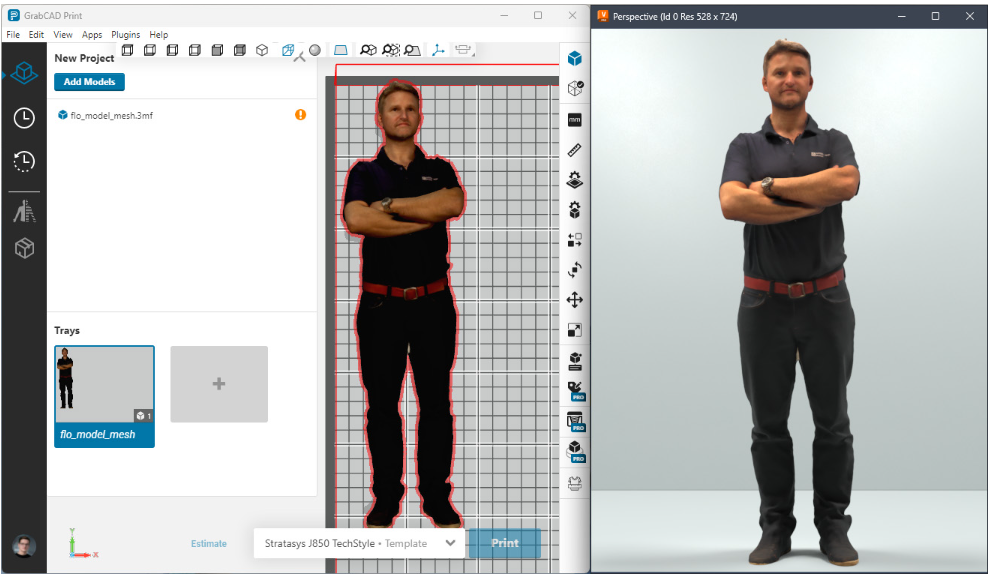
在首选项中更改文件的导入临时路径不再需要重新启动 VRED。更改将在下次打开“导入”对话框时应用于该对话框。但是,如果在更改期间“导入”对话框处于打开状态,路径不会立即更新。
请记住,导入 ATF 文件时,如果“导入/导出”>“文件选项”>“选项”选项卡 >“基准”>“临时路径”首选项包含错误的路径,导入将失败。但是,仅导入非 ATF 文件时,将不会验证路径;因此,即使路径无效,导入也将成功,并且不会向终端写入警告。
- 所有文件格式现在都有“导入不可见的实例”导入选项,用于过滤不可见的实例。现在,当不可见的实例选项处于启用状态时,将导入几何体。
Alias 动画现在可以从 Alias .wire 文件导入到 VRED。导入时,请确保在“导入文件”对话框的“文件特定的选项”中启用以下选项:
- 导入动画 - 从 Alias .wire 文件导入动画,而不是将其排除在外。
<a name="reduce-constant-keyframes"></a>- 减少恒定关键帧 - 通过移除具有相同值的相邻关键帧,减少 Alias .wire 文件中的关键帧数量。
帮助
我们对“脚本”部分进行了更新,以便更轻松地查找有关使用脚本、脚本插件和“脚本”菜单的内容。
在 2025.2 发布几周后,您应该会看到以下教程的更新: